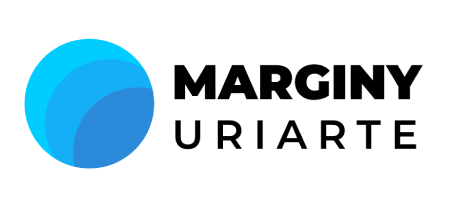Se dice que tener una imagen de portada en linkedIn es importante para tener un perfil más atractivo y tendrás más posibilidades de que te visiten o te contacten independientemente si los visitantes son reclutadores, clientes u otra persona que desea conectar de manera professional contigo.
En una imagen de fondo para esta red social puedes partir de un objetivo o hacerte preguntas como por ejemplo ¿qué quiero transmitir acerca de mi en esta foto? Existirán muchas respuestas contigo mismo sobre cual temática hacer la portada.
Hay muchas ideas para realizar las imágenes de portada, podría ser un punto o una habilidad que destaque de tu perfil como profesional, puedes poner un mensaje positivo con algun fondo de color y alguna imagen con baja opacidad, puede ser una combinación de tus pasatiempos con tu carrera, en fin la idea principal de una imagen de fondo para linkedIn es que capte tu esencia.
Existen muchas herramientas hoy en día para crear portadas; sin embargo hoy te traigo un tutorial de como crear una imagen de portada para LinkedIn con canva en menos de 10 minutos.
Hacer una portada para linkedIn con canva
Supongamos que eres una persona que le gusta star wars y su perfil está basado en desarrollo web o desarrollo móvil, o bien puede ser un full stack developer.
A partir de este extracto de perfil vamos a crear entonces una portada con temática de star wars.
- Primeramente necesitarás crear una cuenta gratuita en https://www.canva.com/
- Una vez que te hayas registrado te vas a la parte superior derecha de la aplicación de canva y seleccionas la opción de foto de fondo para LinkedIn.
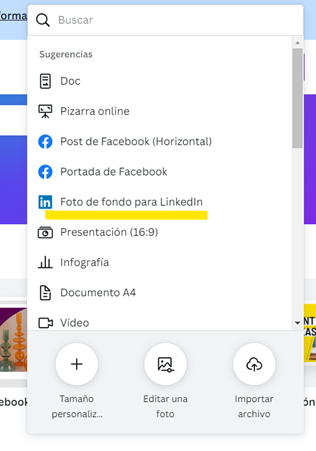
3- Ahora vamos a buscar una imagen en https://www.freepik.es/ y en el buscador escribe la palabra galaxia o espacio, y selecciona la imagen que más te guste.
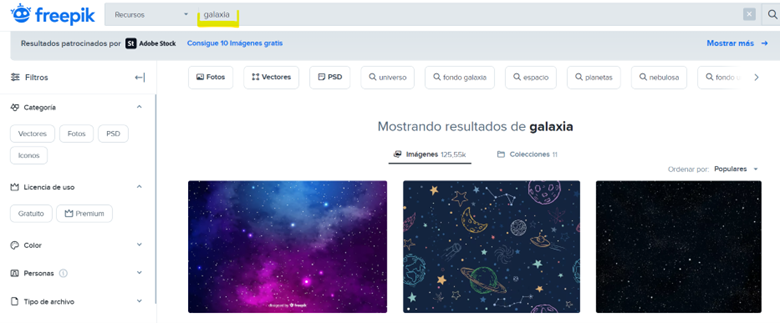
4- Una vez que descargues la imagen seleccionada, te regresas a canva, y en la parte izquierda de la aplicación presiona en el icono de subir archivos y seleccionas el archivo descargado, espera a que se cargue y lo seleccionas dando click sobre esa imagen que descargaste.
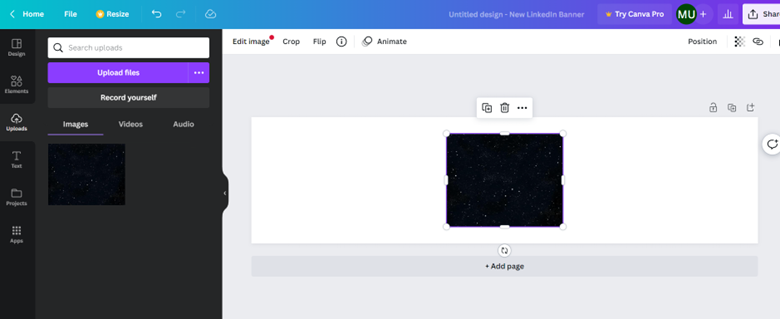
5- Ahora adapta la imagen al tamaño del lienzo que tienes en canva
Hasta ahora tu portada debería de ir viéndose así:
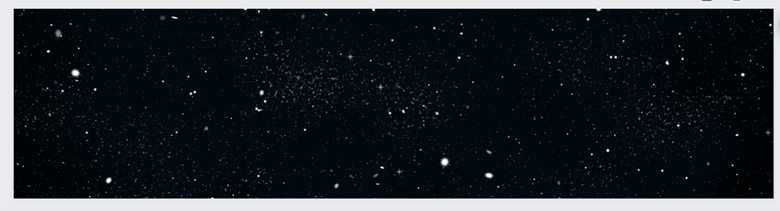
6- Ahora mi idea es destacar el cargo de la persona en esta imagen, y para ello me dirigiré al siguiente enlace que en donde genera cualquier texto con tipografía estilo star wars.
https://fontmeme.com/es/fuente-de-star-wars/
Esto lo haré en dos pasos, primero generaré el texto full stack y luego la palabra Developer.
Para generar las imágenes solo pulsas en la el botón rojo que dice generar y das click derecho sobre la imagen generada y le das descargar, aunque si pulsas sobre el icono del lápiz te saldrá esa y otras opciones.
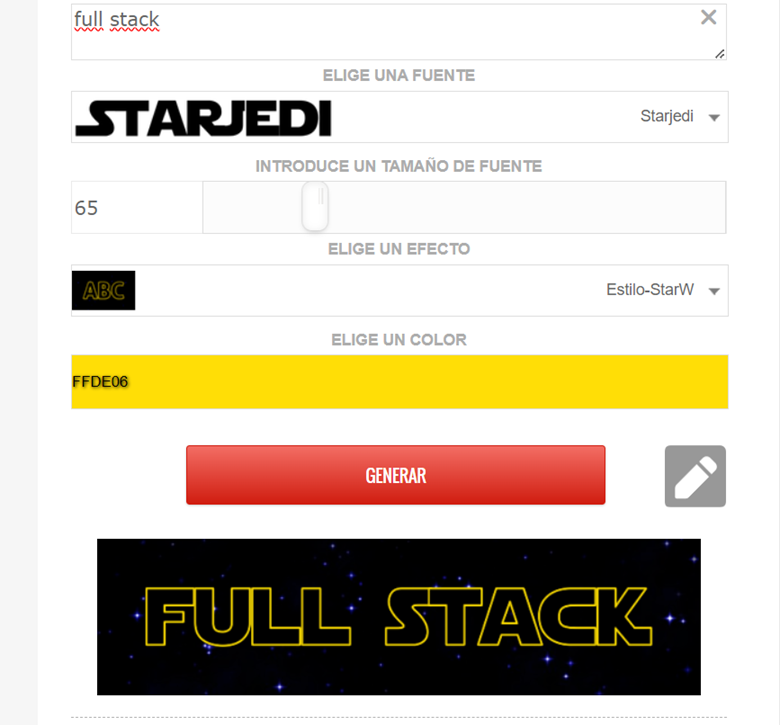
7- Ahora que tengo estas imagenes descargadas quiero quitar todo su fondo y solo dejar las letras, entonces me dirijo al sitio de bg remove o bien pincha sobre este enlace: https://www.remove.bg/es
Carga la imagen y esta automaticamente eliminará el fondo dejando unicamente las letras, descargalas.
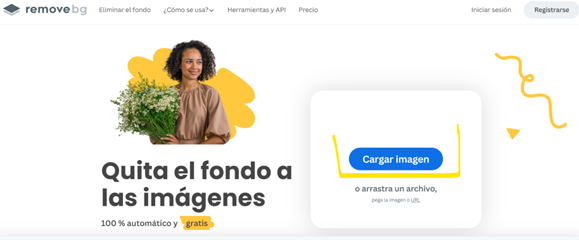
8- Repite el paso de subir archivos a canva y selecciona la imagen que subiste, en este caso son las del texto.
Una vez que las agregues a la imagen que estás trabajando en canva, acomodala a tu gusto, en mi caso se ve así hasta el momento:
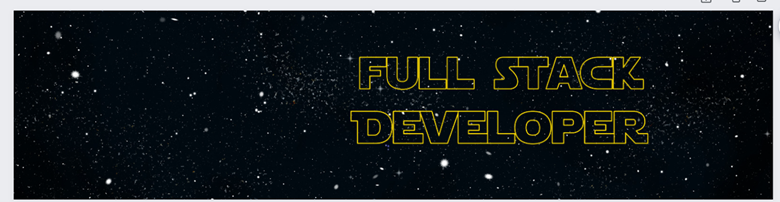
9- Ahora puedes agregar otro elemento que quieras como texto, otra imagen, elementos gráficos proporcionados por canva, etc.
Entonces regresemos a https://www.freepik.es/ y escribimos en el buscador del sitio nave star wars, selecciona la que más te gusta, y regresa al sitio de bg remove y quitas su fondo como te indiqué con anterioridad.
10- Sube la imagen de la nave a canva y ubicala en donde tu quieras.
La que estoy hacienda se está viendo así:
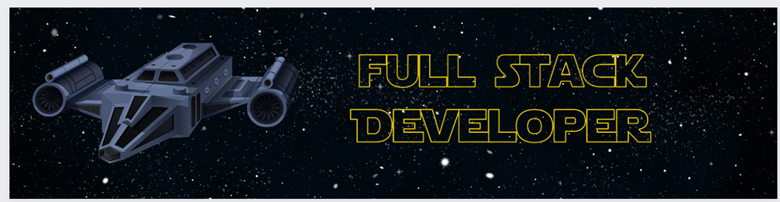
11- Ahora quiero agregar algo de texto, para eso me dirijo a la sección izquierda de canva y selecciono la opción texto y elijo la de mi preferencia o que combine con mi temática, puedes darle el formato que desees al texto.
Cuando finalices tu diseño de portada puedes descargarla desde el botón que se muestra en la parte superior derecha que dice compartir, pulsas ahí y te saldrá la opción de descarga.
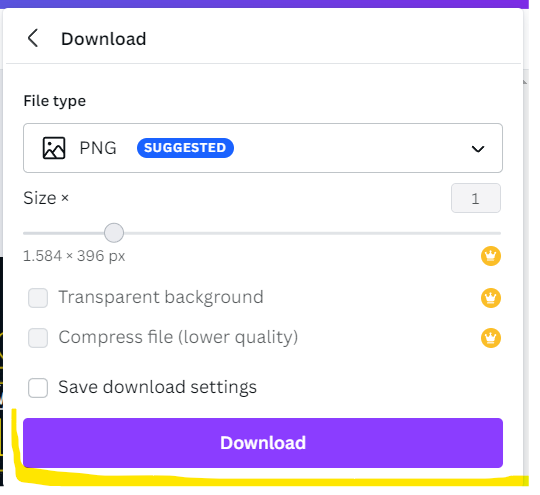
Al final mi diseño final de portada quedó de este modo:

Nota: canva trae también un alto conjunto de plantillas de todo tipo y que te ahorrarán mucho tiempo, puedes seleccionar cualquiera de las plantillas que te recomienda y modificarlas a tu gusto; en mi caso hice este diseño porque me parece un modo de divertirme y dar recomendaciones.
Hice una serie de pasos, pero que si deseas puedes reducirlos utilizando estas plantillas que canva te ofrece, algunas son gratuitas y otras de paga.
Al final todo es cuestión de gustos, y cada quién tiene una personalidad diferente y puede desear transmitir otros aspectos que lo destacan.
En adjunto, si deseas puedes ver otros diseños divertidos que elaboré con otras temáticas basadas en gustos y perfiles de mis amigos.
Te dejo el enlace para que puedas visualizer, está publicamente y puedes incluso editarlo si quieres.
Enlace de portadas para linkedIn en canva: https://www.canva.com/design/DAFaG0k-BNg/AsHdHqVqm1pZ1WO5nSTvMw/edit?utm_content=DAFaG0k-BNg&utm_campaign=designshare&utm_medium=link2&utm_source=sharebutton
Espero sea de utilidad o te haya gustado este post, no hagas de tu perfil en linkedIn algo aburrido y agrega una imagen de portada si no la tienes.
Saluditos.